

・

「名刺情報の管理に課題を感じている」「営業活動の円滑化をしたいと思っている」このような悩みはないでしょうか?
営業の現場では、新しい名刺を取得する機会が多く、その情報を効率的に管理することが求められます。しかし、名刺情報を手動でシステムに入力し、訪問先を登録する作業は時間と労力を要しミスの原因にもなります。
そこで、Sansanとcyzenを連携させ、名刺を登録するだけで自動的にcyzenにスポットを登録する方法をご紹介します。この自動化により、管理情報の精度向上や営業活動の円滑化などが実現可能です。
ぜひ参考にしてみてください。
名刺情報の取得や管理を手作業で行なっていると、手間や時間が余計にかかってしまうでしょう。そこで、Sansanから名刺情報を取得し、自動でcyzenにスポットを登録する仕組みを整えることで、手作業でのデータ入力が不要になります。例えば、従来は名刺情報をcyzenに手動で入力していた営業担当者は、この連携で名刺をスキャンするだけで自動的に訪問先が登録されるため、入力作業の時間を削減できます。この自動化により、営業担当者はより多くの時間を顧客対応や商談準備などの重要な業務に充てることが可能です。
多くの名刺情報を複数のツールで手作業で管理していると、ツール間での情報更新や反映に漏れが出るリスクが伴います。そこで、Sansanとcyzenを連携させ、人的ミスを削減し、名刺の管理情報の正確性を確保します。例えば、手動の入力時に起こる誤字脱字や入力漏れを防ぐことができるでしょう。この自動化で正確な名刺情報がcyzenに反映されることで、営業担当者は正確なデータに基づいて訪問計画や提案を行うことが期待できます。
名刺情報が登録されるたびに、自動でスポット情報が生成される仕組みをつくることで、社内の営業活動を効率化できるでしょう。これは、Sansanとcyzenの連携で実現可能です。例えば、新しい顧客からの名刺を受け取って自動管理しておくと、その情報を使ってより効率的な訪問計画を立てることができます。この自動化により、営業チーム全体の効率化と成果向上が期待できます。
それではここからノーコードツールYoomを使って、Sansanで名刺情報が登録されたらcyzenにスポットを登録する方法をご説明します。
[Yoomとは]
Sansanでの名刺情報などの更新時にSansanのAPIを経由してその情報を受け取り、cyzenのAPIを用いてcyzenにスポットを登録することで実現可能です。一般的に実現にはプログラミングの知識が必要ですが、ノーコードツールのYoomを用いることでプログラミング知識がなくても簡単に実現できます。
今回は大きく分けて以下のプロセスで進めていきます
Yoomを利用していない方は、こちらから無料登録をしてください。
すでにYoomを利用している方は、ログインしましょう。
SansanとcyzenをYoomに接続するため、マイアプリ登録を行いましょう。
最初にマイアプリ登録を済ませておくと、自動化設定がスムーズにできます。
まず、Sansanのマイアプリ登録をしましょう。
はじめに、Yoomの画面左にあるマイアプリメニューにアクセスし、画面右の「新規接続」ボタンをクリックします。
検索窓に「Sansan」と入力すると、そのアイコンが出てくるのでクリックします。
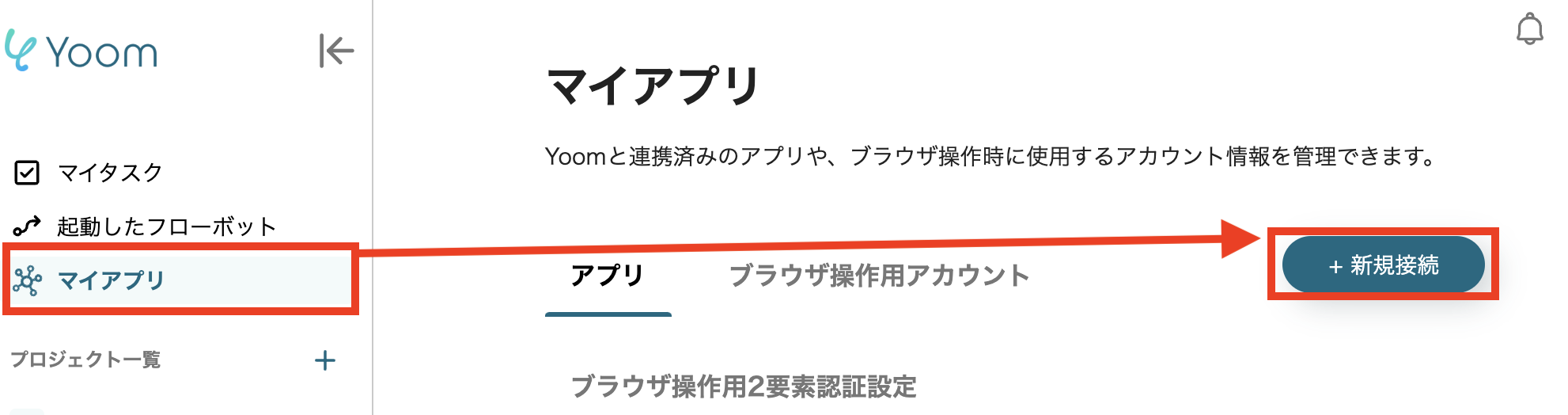
↓
Sansanにログインすると、マイアプリにSansanが追加されます。
「アカウント名」には任意の管理用の値を設定してください。
「アクセストークン」にはSansan管理画面で「設定 > 外部サービス連携設定 > API Key」と進み、取得したAPIキーを設定してください。
これでSansanの登録は完了です。同様に、cyzenも登録してみましょう。
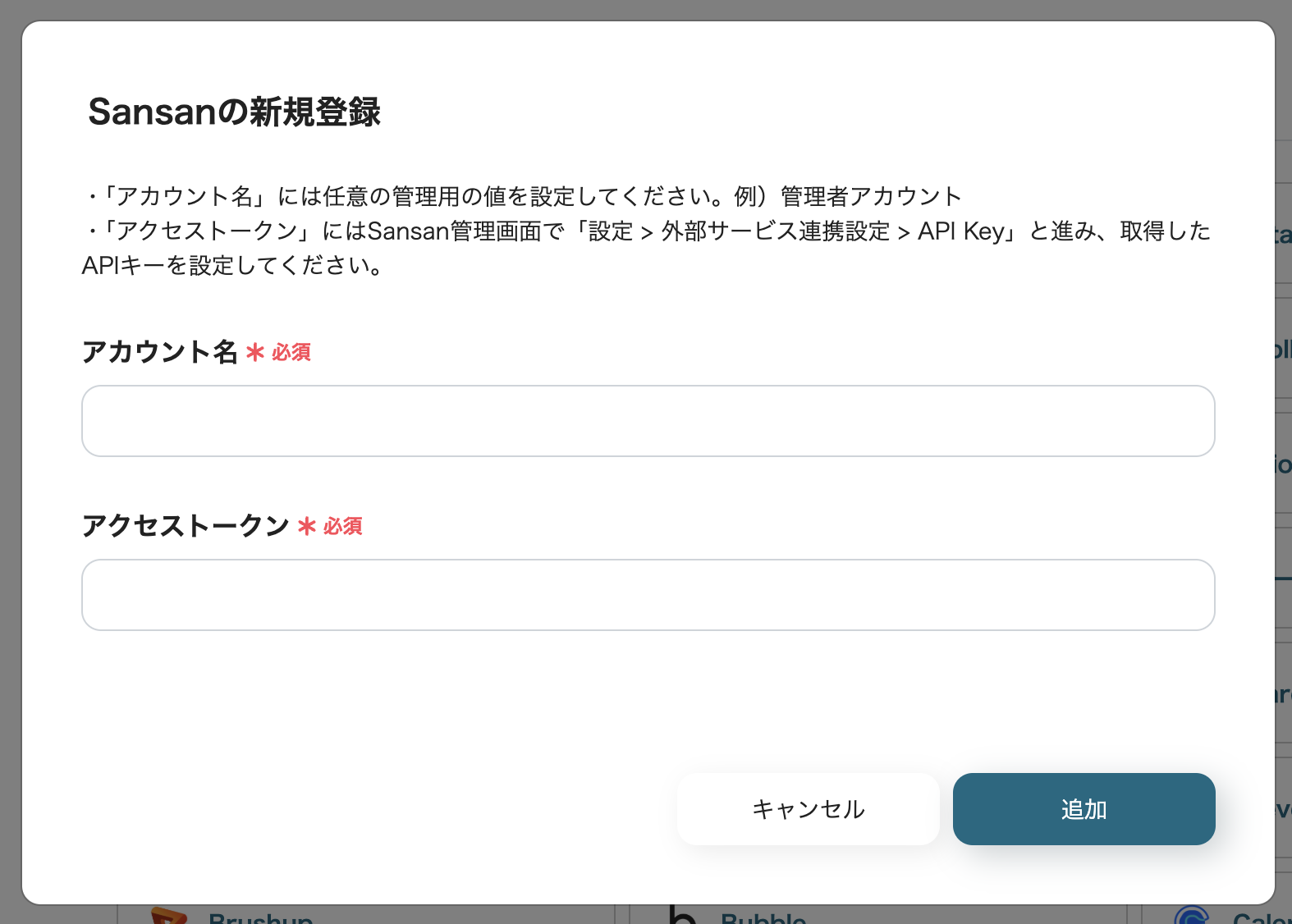
先ほどのYoomの画面で「新規接続」ボタンをクリックします。
検索窓に「cyzen」と入力すると、そのアイコンが出てくるのでクリックすると、下記の画面が表示されます。
「アカウント名」には管理用の任意の名称を設定してください。
「アクセストークン」にはスタティックトークンを設定してください。スタティックトークンはcyzen担当者にお問い合わせください。
ログインが完了すれば、cyzenのアプリ登録も完了です。
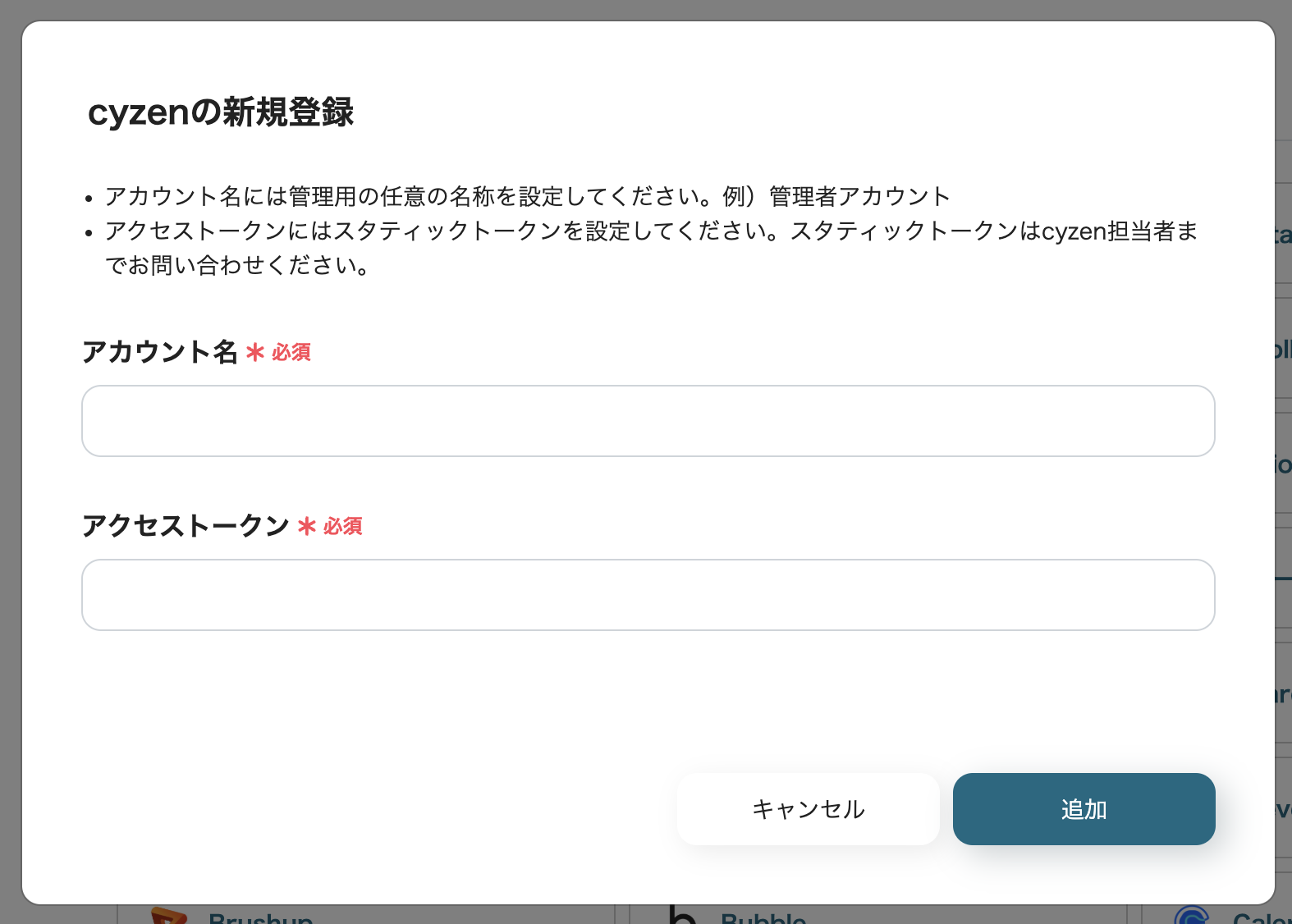
マイアプリが登録できたら、次にテンプレートをコピーします。
下記の「Sansanで名刺情報が登録されたらcyzenにスポットを登録する方法」と書かれているバーの右に表示されている「試してみる」をクリックします。
クリックすると、テンプレートのコピーが完了します。
もしこれができない場合、Yoomのログインができていないかもしれません。
Yoomをまだ利用したことがない方は、こちらから無料登録をしてください。
すでにYoomを利用している方は、ログインしましょう。
次に、Sansanのトリガー設定を行います。
まずは、下記画面の赤枠部分をクリックしましょう。
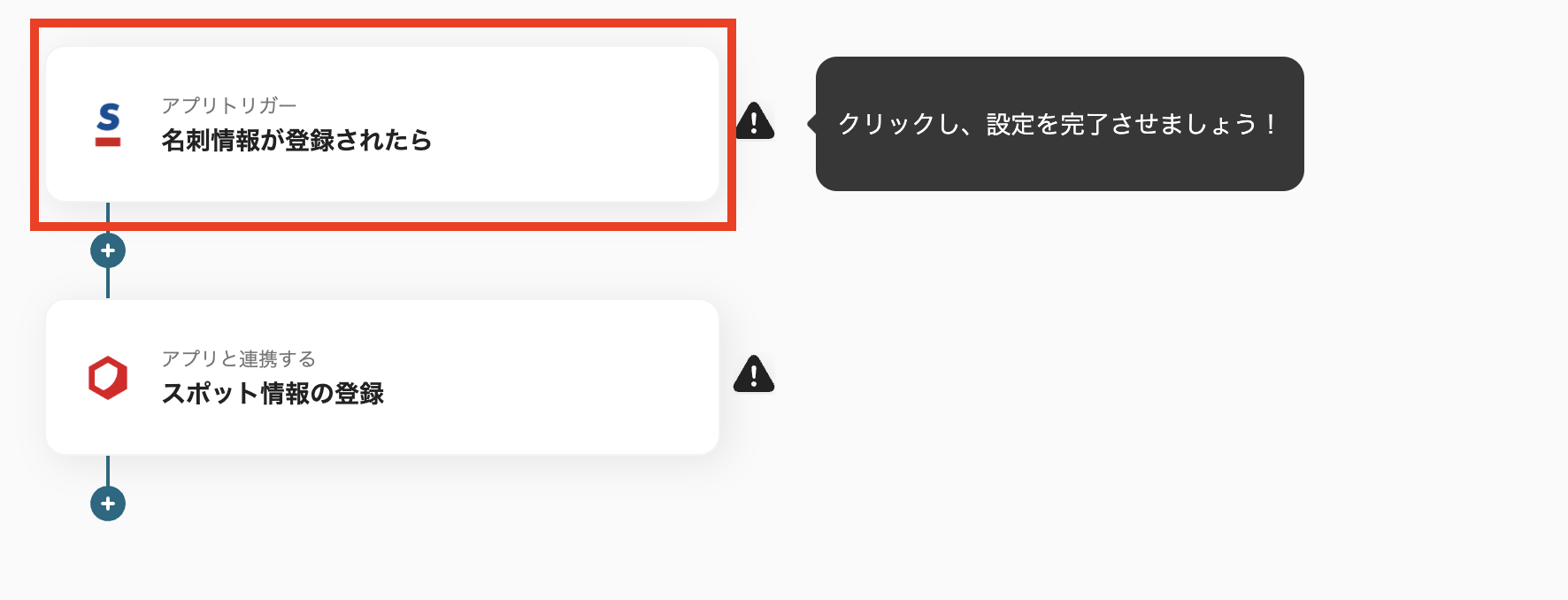
↓
ここで表示される画面では、特に操作は不要です。
記載内容を確認して、「次へ」のボタンをクリックしましょう。
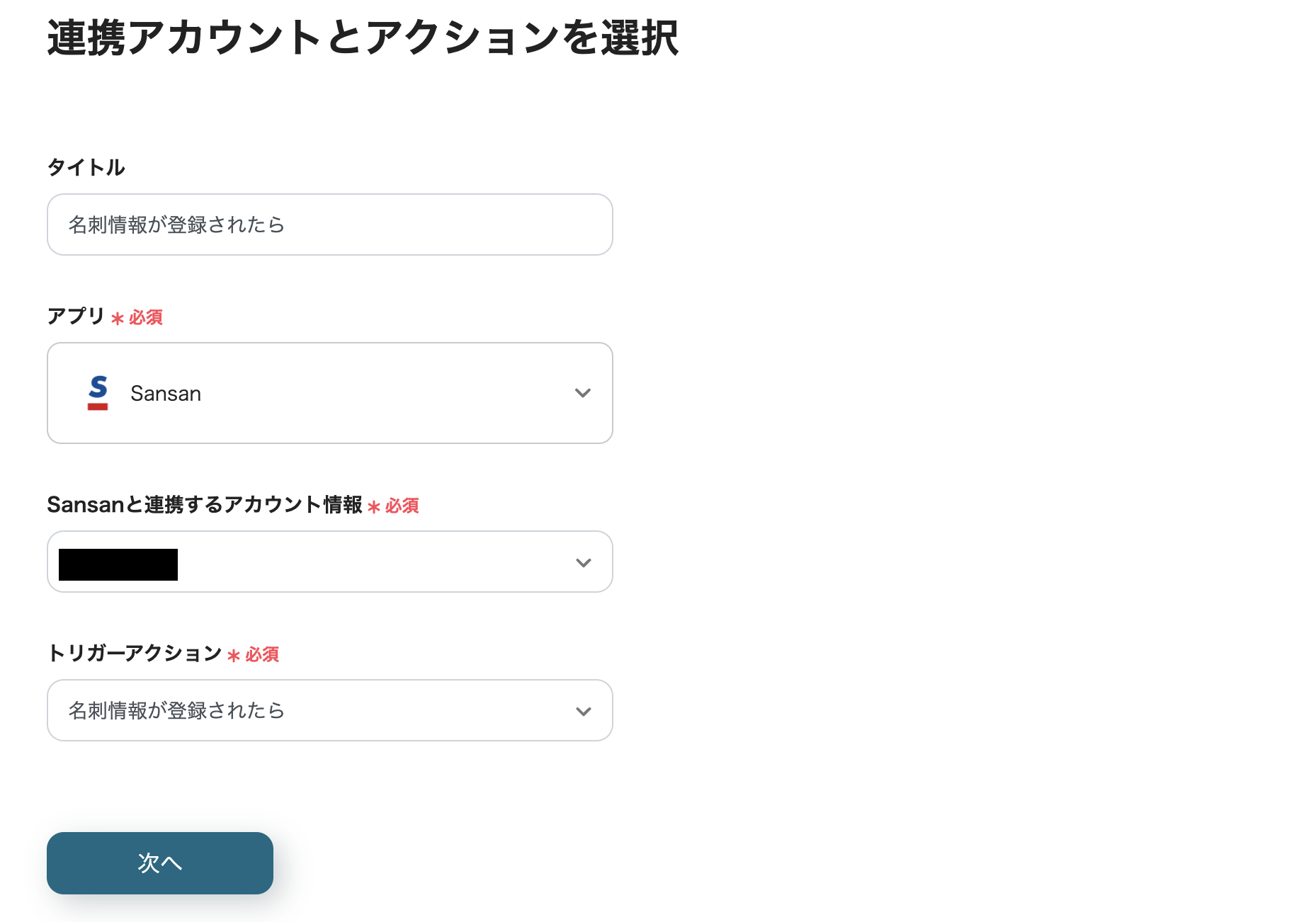
↓
次の画面では、「トリガーの起動間隔」を入力します。
トリガーは5分、10分、15分、30分、60分の間隔で起動間隔を選択できます。
プランによって最短の起動間隔が異なりますので、ご注意ください。
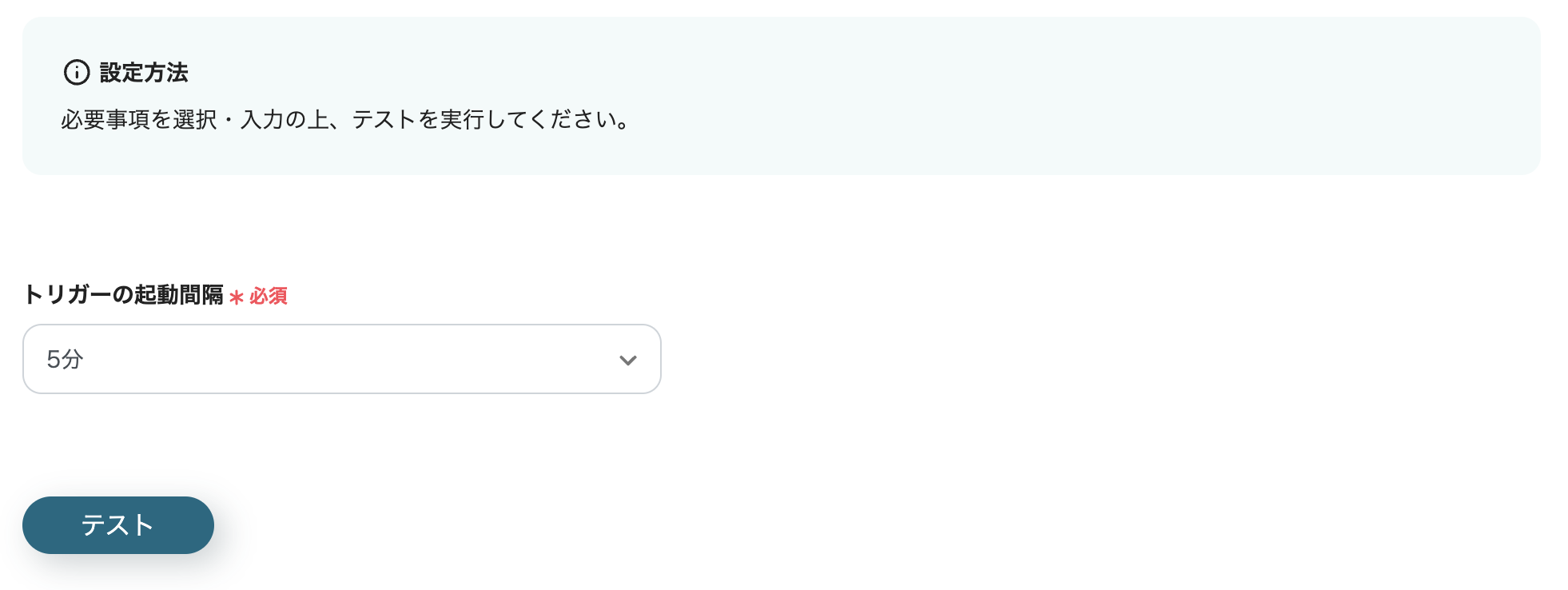
↓
最後に青いボタンの「テスト」をクリックし、「テスト完了」となったらこのステップは完了です。
「保存する」をクリックして次に進みましょう。
次に、cyzenとの連携を設定します。
まずは、下記画面の赤枠部分をクリックしましょう。
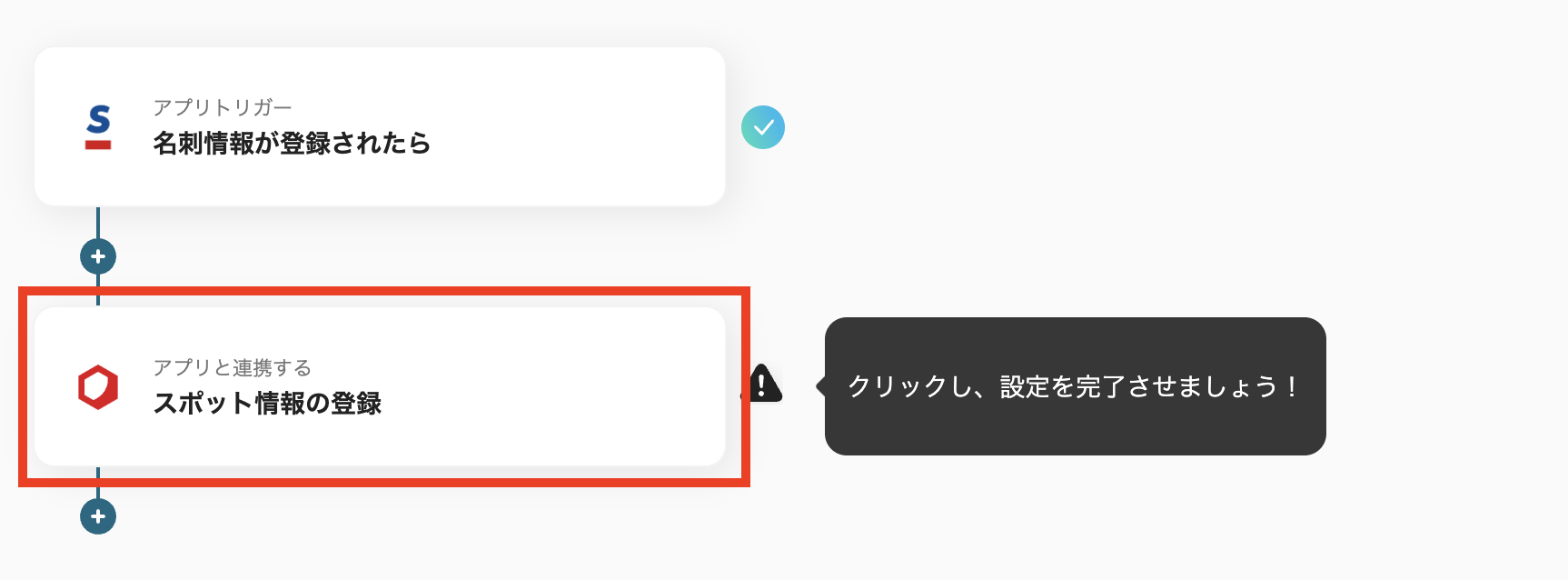
↓
ここで表示される画面では、特に操作は不要です。
記載内容を確認して、「次へ」のボタンをクリックしましょう。
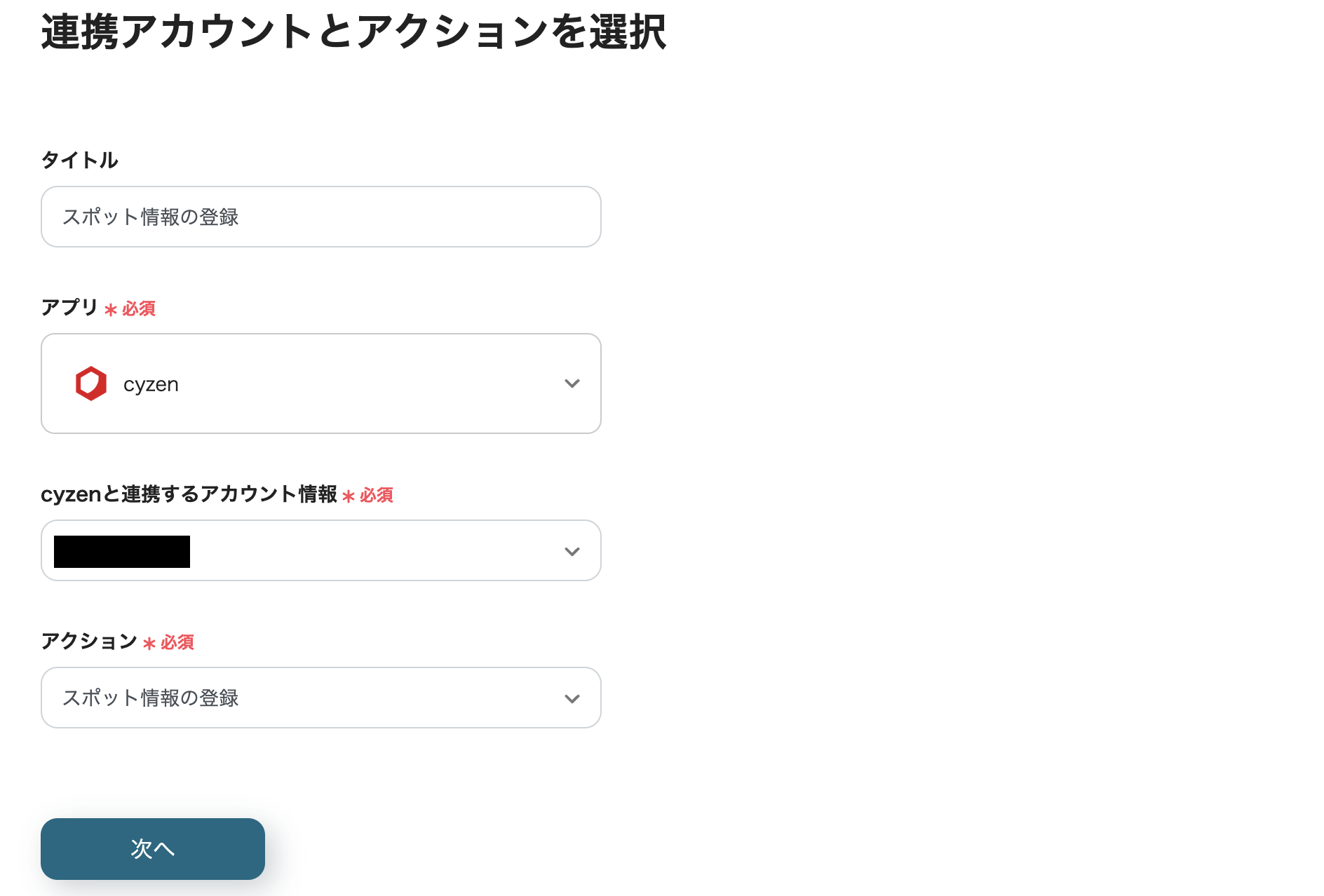
↓
次の画面では、いくつか入力をしていきます。
まずは「企業ID」と「スポットコード」を入力していきます。
必要に応じてcyzen担当者にお問い合わせください。
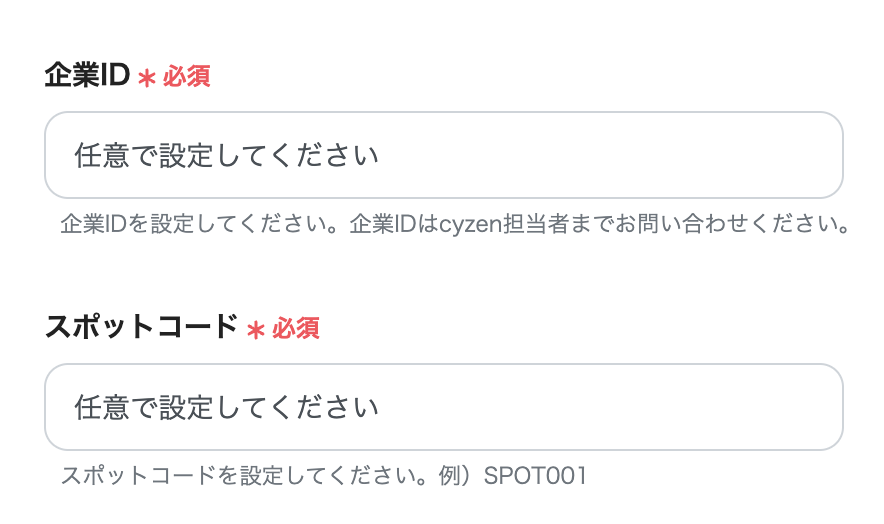
↓
次に、その他のスポット情報の登録をしていきます。
下記画面のように欄をクリックすると選択タブが表示されます。
Sansanから取得した情報の中から、該当するアウトプットをクリックしましょう。
下記画面の「所在地」は必須入力事項で、その他は任意の入力となっています。
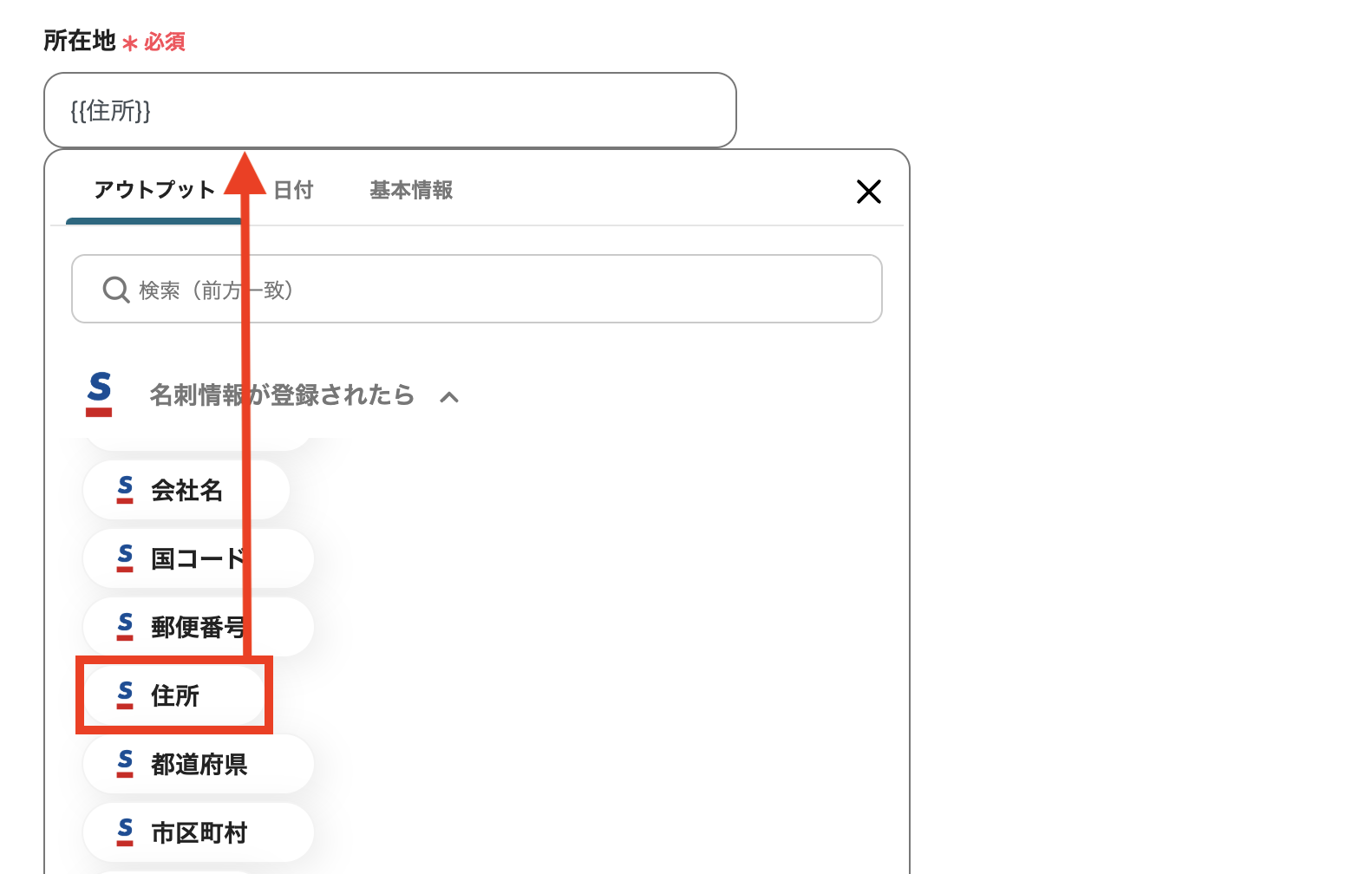
↓
入力完了後、青いボタンの「テスト」をクリックし、「テスト完了」となったらこのステップは完了です。
「保存する」をクリックして次に進みましょう。
↓
最後に下記画面で「トリガーをON」をクリックします。
以上ですべてのステップは完了です。
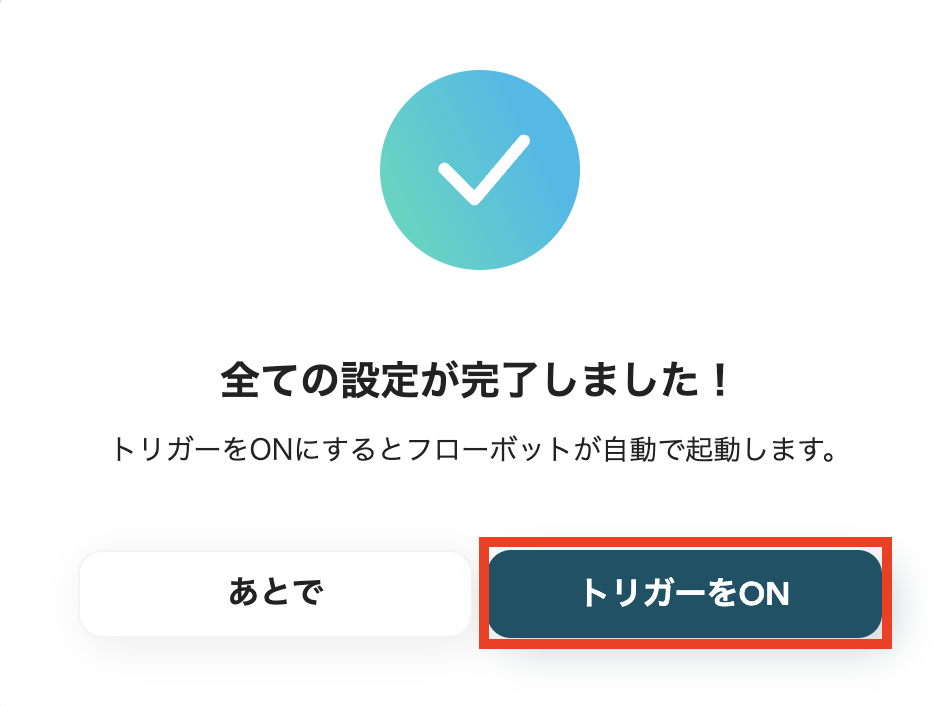
他にもcyzenを使った自動化の例がYoomにはたくさんあるので、いくつかご紹介します。
1. Salesforceで取引先が登録されたらcyzenにスポットを登録するテンプレート
このフローでは、Salesforceで取引先が登録されるとcyzenにスポットを登録することができ、ヒューマンエラーを防止します。cyzenへのスポット情報の登録が自動化されることで、情報更新を待つ時間が無くなり、対応をスピーディーに進めることができるでしょう。
2. HubSpotで取引先が登録されたらcyzenにスポットを登録するテンプレート
このフローでは、HubSpotで取引先が登録されるとcyzenにスポット情報を登録することができ、二重入力の作業が不要になります。cyzenへのスポットの登録を自動化することで、ミスや漏れといったヒューマンエラーを防止し、業務の効率化を図ることが可能です。
3. ホットプロファイルで取引先が登録されたらcyzenにスポットを登録するテンプレート
このフローでは、ホットプロファイルで取引先が登録されるとcyzenへのスポット情報の登録をすることができ、情報連携をタイムリーに行えます。cyzenへのスポット情報の登録がタイムリーに行われることで、チームメンバーの情報共有もスピーディーになり、業務の効率化が期待できます。
以上、Sansanで名刺情報が登録されたらcyzenにスポットを登録する方法をご紹介しました。
営業現場では新しい名刺を手にする機会が多く、その情報を効率的に管理することが求められます。しかし、名刺情報を手動でシステムに入力し、訪問先を登録する作業は時間と労力を要し、ミスの原因にもなるでしょう。
こういった課題は、Sansanとcyzenの連携によって解決が期待できます。この連携により、手作業の手間やミスを削減し、データの正確性と営業効率の向上が実現可能です。営業活動における煩雑な作業を軽減し、より戦略的な業務に集中するため、ぜひこの連携を活用してみてください。
